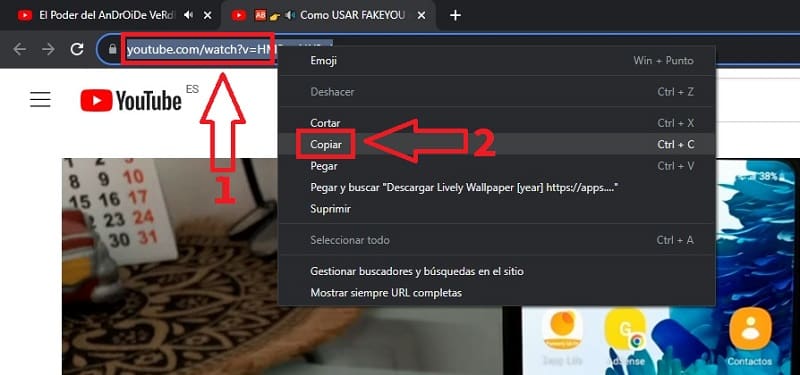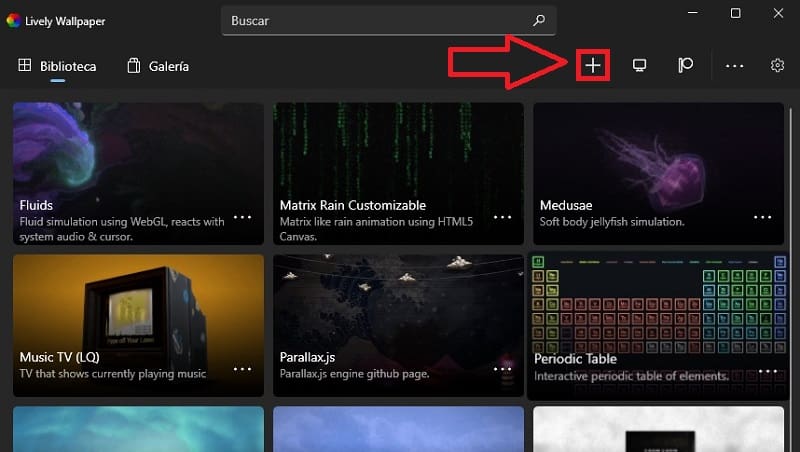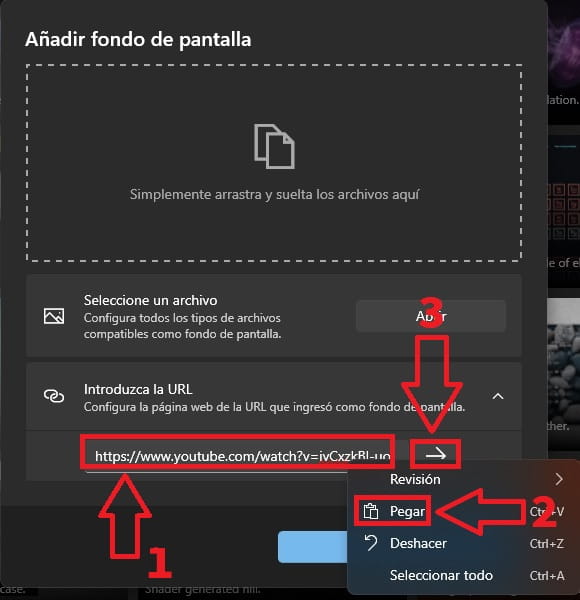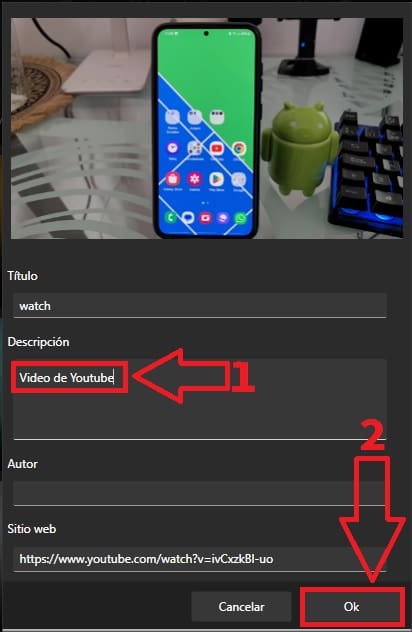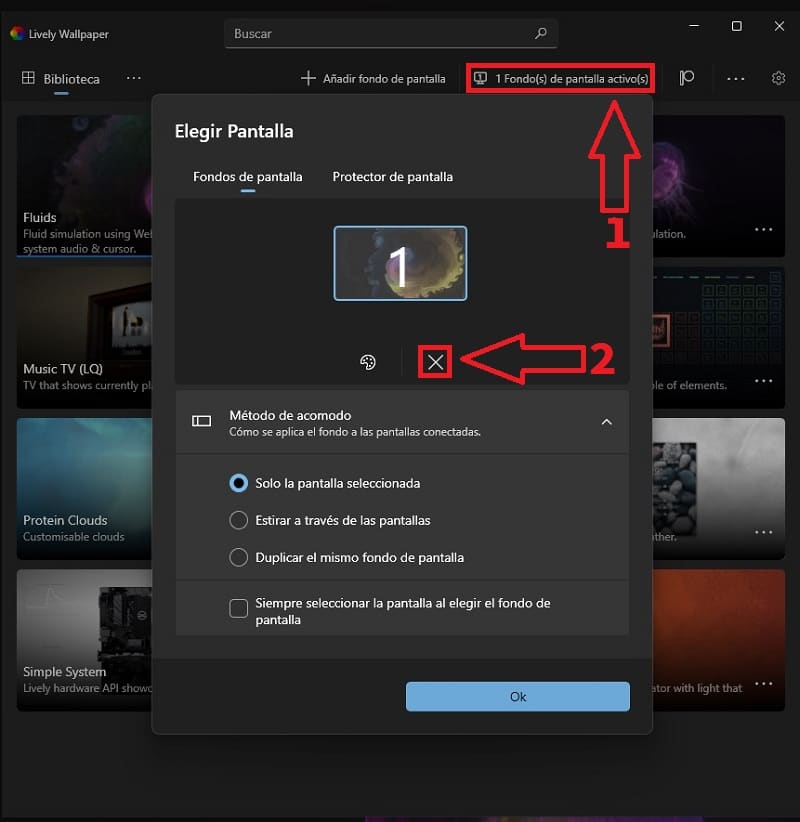Si eres lector de nuestro Blog de Tecnología seguramente habrás leído que en tutoriales anteriores te hablamos de Lively Wallpaper. Esta aplicación cuenta con una cualidad muy interesante y es que nos permite poner vídeos como fondo de escritorio en Windows. Sin embargo, lo que poca gente sabe es que también tiene un función oculta que permite poner un vídeo de YouTube como fondo de pantalla de PC. Si quieres saber cuales son los pasos necesarios, te invito a que continúes leyendo este tutorial.
Tabla de contenidos
¿Es Posible Añadir Un Vídeo De YouTube Como Fondo De Pantalla En Windows?
Los sistemas operativos de Microsoft no pueden usar un vídeo de YouTube para añadirlos como fondo de pantalla. Sin embargo podemos usar un programa llamado Lively Wallpaper que nos permite hacerlo, veamos como funciona.
Descargar Lively Wallpaper 2026
Puedes instalar Lively Wallpaper gratis directamente desde la tienda oficial de Microsoft a través del siguiente enlace.
Como Poner Un Vídeo De YouTube Como Fondo De Pantalla En Windows 10 y 11 2026
- Lo primero que deberíamos hacer es acudir a YouTube y seleccionar la URL del vídeo que queramos añadir como fondo de escritorio.
- Luego hacemos clic con el botón derecho del ratón y le daremos a «Copiar».
Ahora nos vamos a Lively Wallpaper y le damos al botón «+».
Donde pone introduzca la URL haremos lo siguiente.
- Nos situamos en el recuadro.
- Clic con el botón derecho y le damos a «Pegar».
- Una vez tengamos la URL del vídeo le daremos a «Siguiente».
Es probable que la primera vez NO FUNCIONE y que ponga un mensaje que pone que el VÍDEO NO ESTÁ DISPONIBLE. No te preocupes, para solucionar este error solo tienes que repetir el proceso y a la segunda siempre funciona.
Una vez tengamos el vídeo podremos añadirle una descripción para guardarlo en la biblioteca de la aplicación.
Ahora verás como el vídeo de Youtube se reproduce en bucle y con sonido en el fondo de tu PC de escritorio.
Eliminar Vídeo De Youtube Del Escritorio Con Lively Wallpaper 2026
Tan sencillo como seguir estos pasos:
- Seleccionamos 1 fondo de pantalla activo.
- Luego le damos a la «X».
En caso de dudas te recuerdo que tienes la sección de comentarios para expresarte. Recuerda que puedes compartir este contenido con otras personas a través de tus redes sociales.. ¡Gracias por todo!.